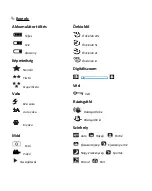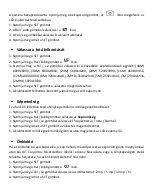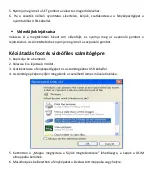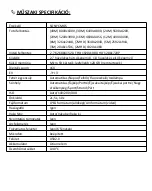/ Mégse.
4. Nyomja meg ismét a SET gombot.
5. Nyomja meg a Fel / Le gombbal válassza ki: Igen / Nem.
6. Ha a Nem lehetőséget választja, nyomja meg a SET gombot a megerősítéshez. A kamera
visszatér fotó módba.
7. Egyébként válassza az Igen lehetőséget, majd nyomja meg a SET gombot a törlés
megerősítéséhez.
Forgatás
Ez a funkció lehetővé teszi a fényképek elforgatását.
1. Nyomja meg a SET gombot.
2. A Bal / Jobb gombokkal válassza ki a fényképet, majd nyomja meg a SET gombot a
megerősítéshez.
3. Nyomja meg a Fel / Le gombot az elforgatási szög kiválasztásához vagy a módosítás
visszavonásához: 90° / 180° / 270° / Mégse.
5. Nyomja meg ismét a SET gombot a forgatás megerősítéséhez.
Megjegyzés:
Miután megerősítette a SET gombot, az LCD kijelzőn megjelenik a "Mentés".
Védelem / Zárolás
Védheti fényképeit / videóit a véletlen törlés ellen.
1. Nyomja meg a SET gombot.
2. A Bal / Jobb gombokkal válassza ki a fényképet, majd nyomja meg a SET gombot a
megerősítéshez.
3. Nyomja meg a Bal / Jobb gombbal válassza az
Védelem / Zárolás
.
4. Nyomja meg a Fel / Le gombbal válassza ki: Fénykép zárolása / Fénykép zárolásának
feloldása / Összes kép zárolása / Összes kép zárolásának feloldása.
5. Nyomja meg ismét a SET gombot.
6. Fotók vagy videók megtekintésekor a védett fájl zárolási ikont jelenít meg a képernyőn.
Fénykép nyomtatása
Nyomtasson fényképeket bármilyen Pict Bridge kompatibilis nyomtatóra
1. Válassza ki a nyomtatni kívánt fényképet.
2. Nyomja meg a SET gombot.
3. A Bal / Jobb gombbal válassza ki a
ikon.
4. Nyomja meg a Fel / Le gombbal válassza ki: Fénykép nyomtatás / Mégse.
Summary of Contents for Realishot WP8000
Page 1: ......
Page 5: ... Camera description ...
Page 23: ... Description de l appareil photo ...
Page 42: ... Kamera leírása ...
Page 57: ......
Page 58: ......